Ich bin nicht der einzige, der den Verstand verliert, wenn er sich Videos ansieht, die auf GoPro aufgenommen wurden. Sie können ein Content-Ersteller, ein Motorradfahrer oder ein Abenteuersportler sein, unabhängig davon, was Sie tun. Sie besitzen eine GoPro oder haben Pläne, eine zu haben.
Das ist die Magie von GoPro-Kameras und ihre einwandfreie Fähigkeit, solche verführerischen Momente festzuhalten, die uns beeindrucken.
Es ist klar, dass Sie es sich nicht leisten können, diese Videos zu verlieren und alles dafür tun würden GoPro videodateien wiederherstellen in seiner ursprünglichen Form. Wenn Sie zu den GoPro-Benutzern gehören, die Probleme beim Zugriff auf Ihre Videos oder GoPro-Probleme haben, ist dieser Artikel für Sie.
Diese kurze Zusammenstellung von wie kann ich GoPro video wiedergabefehler reparieren wird Ihnen sicherlich helfen und Sie können wieder mit Ihrer Kamera spielen.
Die Probleme reichen von abgehackten oder verschwommenen GoPro-Videos bis hin zum Einfrieren der GoPro-Kamera und SD-Kartenfehlern. In diesem Artikel wird alles behandelt.
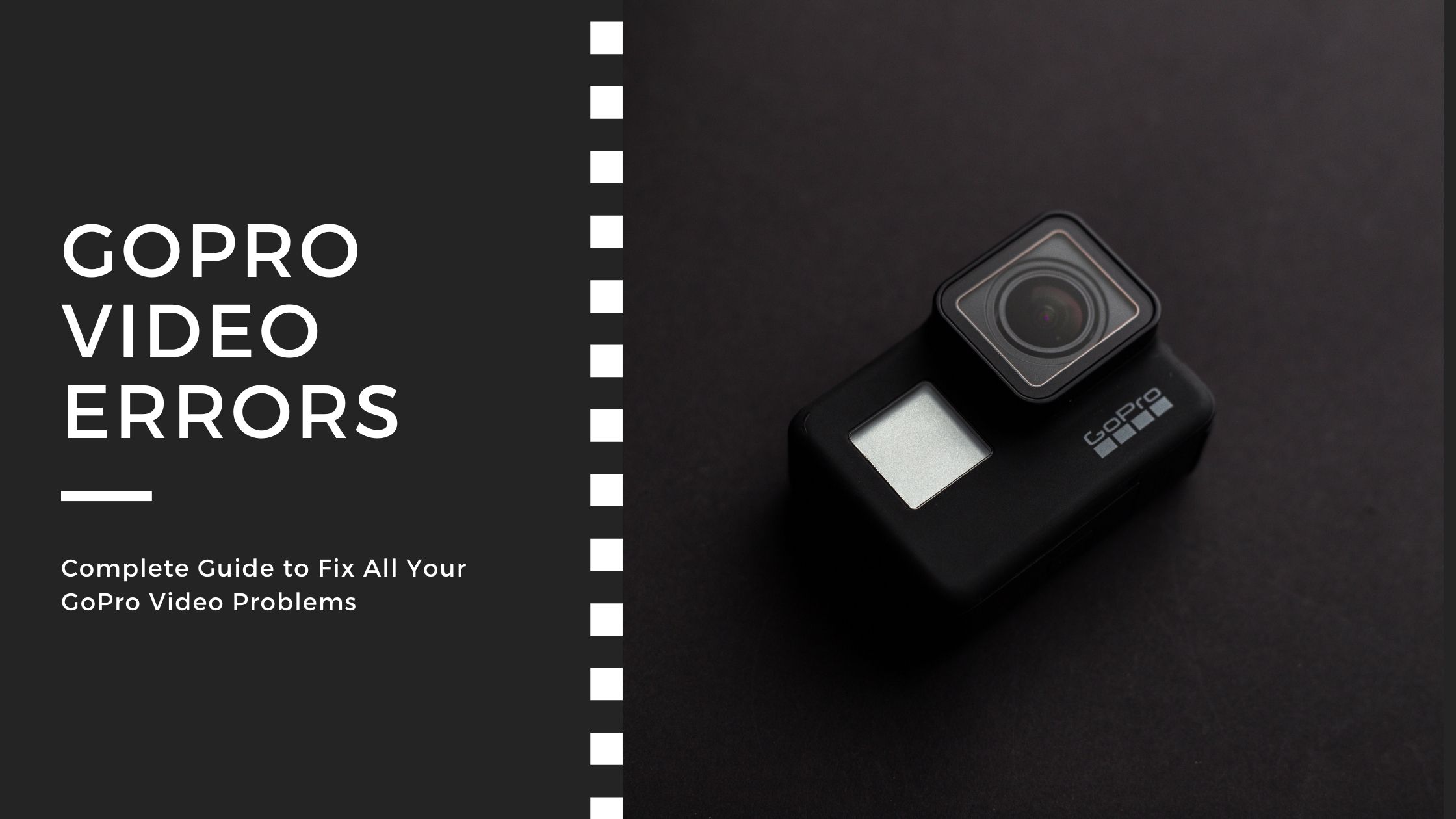
1. GoPro-Kamera friert ein
Obwohl GoPro-Kameras so konzipiert und entwickelt wurden, dass sie unter extremen Bedingungen eine bessere Leistung erbringen, neigen sie manchmal aufgrund externer und interner Faktoren zum Einfrieren oder Hängen. Sie können dieses Problem beheben, indem Sie WIFI und GPS ausschalten und die Kamera durch Drücken der Modustaste zurücksetzen.
Haben Sie ein Problem mit dem Einfrieren von Videos, das nicht behoben werden kann? Diese Informationen zum Einfrieren von Videos könnten für Sie interessant sein.
2. Abgehackte GoPro-Videowiedergabe
Die abgehackte Videowiedergabe ist ein häufiges Problem bei GoPro-Videos, die häufig in allen Versionen von GoPro von Hero bis Hero 8 auftreten. Für qualitativ hochwertige Videos ist ein Minimum an High-End-Spezifikationen auf Ihrem Computer erforderlich, damit die Videodateien problemlos wiedergegeben werden können. In einigen Fällen treten bei Videos jedoch auch Probleme mit der Audio-Video-Synchronisierung auf, und auch die Beschädigung von Videos ist ein Grund für GoPro videos werden abgehackt, verschwommen oder frieren.
Im Folgenden finden Sie einige Problemumgehungen, die Ihnen sicherlich dabei helfen werden, abgehackte oder ruckelige GoPro-Videos zu reparieren:
- Verwenden Sie den VLC Media Player, um abgehackte GoPro-Videos zu reparieren, indem Sie Geschwindigkeitstricks aktivieren
- Nach dem obigen Schritt können Sie auch Ihre Gerätetreiber aktualisieren. Veraltete Gerätetreiber machen Ihre GoPro-Videodateien auch abgehackt.
- Überprüfen Sie, ob Ihr Computer die Mindestanforderungen für die Wiedergabe von GoPro-Videodateien erfüllt
3. GoPro-Videos werden nicht auf meinem Computer abgespielt:
Warum werden GoPro-Videos nicht auf meinem Computer abgespielt?
Es gibt verschiedene Gründe, warum Ihre GoPro-Videodateien nicht auf Ihrem Computer abgespielt werden.
Ein Hauptgrund ist, dass der Computer keine Mindestsystemanforderungen zum Abspielen von GoPro-Videodateien hat. Abgesehen davon gibt es verschiedene Fehler, die beim Abspielen von GoPro-Videos wie auftreten Video kann nicht abgespielt werden, Datei nicht gefunden, Fehlercode 0xc00d36c4.
Führen Sie die folgenden Schritte aus, um nicht abspielbare GoPro-Videodateien zu reparieren:
- Überprüfen Sie, ob Ihr Computer die Mindestanforderungen für die Wiedergabe von GoPro-Videodateien erfüllt
- Versuchen Sie, GoPro-Videos mit einem Media Player abzuspielen, der HEVC unterstützt, um problemlos 4K-GoPro-Videos abzuspielen
- Das Komprimieren von Videodateien ist eine weitere Möglichkeit, sie abspielbar zu machen
- Geben Sie RAM frei und versuchen Sie, das Video abzuspielen
- Wenn Ihnen eine der oben genannten Lösungen nicht hilft, das GoPro-Video zu reparieren, sollten Sie überprüfen, ob Ihre GoPro-Videodatei beschädigt ist.
Wie behebt man ein beschädigtes GoPro-Video?
Wenn beschädigte oder beschädigte Videos der Grund dafür sind, dass GoPro-Videos nicht abgespielt werden, sollten Sie GoPro-Videos mithilfe eines Videoreparatur-Tools reparieren.
Remo video reparatur software Mit diesem Tool können Sie Videodateien reparieren, die beschädigt sind. Remo wurde mit einem fortschrittlichen Reparaturalgorithmus entwickelt und kann Ihre GoPro-Videodateien in kürzester Zeit reparieren. Laden Sie das Tool jetzt kostenlos herunter und testen Sie es.
Repariere abgehackte, ruckelige oder nicht abspielbare GoPro-Videos mit Remo:
Laden Sie die Remo Video Repair Software herunter und installieren Sie sie, um abgehackte GoPro-Videos oder nicht abspielbare GoPro-Videos aufgrund von Videobeschädigung zu reparieren. Befolgen Sie die unten aufgeführten Schritte:
- Starten Sie das Tool, klicken Sie auf Select File um die GoPro Videodatei auszuwählen, die repariert werden muss.
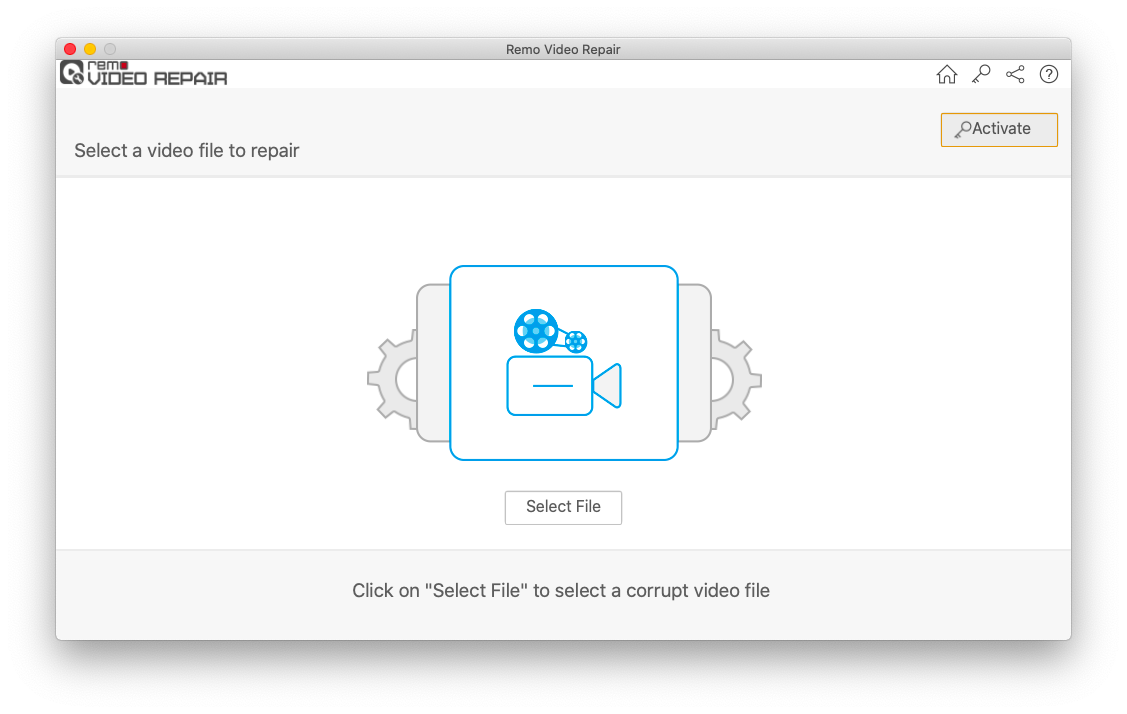
- Falls Sie eine MOV- oder MP4-Datei reparieren möchten, wählen Sie eine fehlerfreie MOV-Datei als Referenz, indem Sie auf klicken Choose Reference MOV file und dann auf klicken Repair.
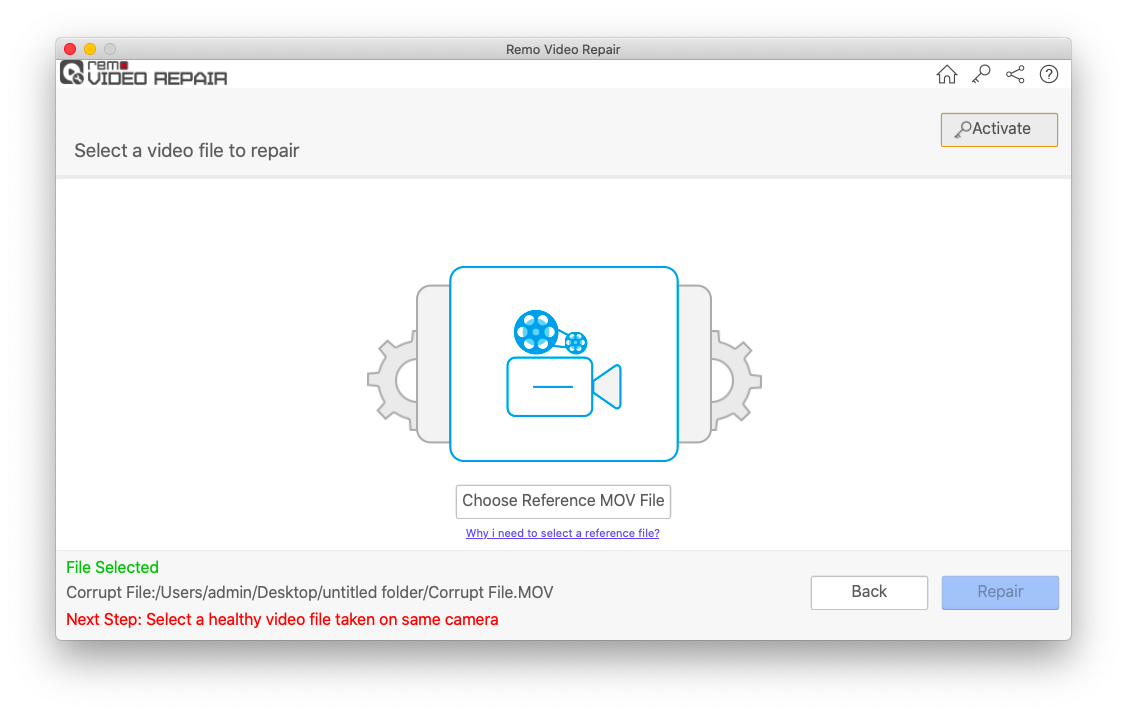
- Nachdem der MP4-Videoreparaturvorgang abgeschlossen ist, Preview das reparierte MP4-Video, das nur Audio oder Video abspielt, und speichern Sie es an einem Ort Ihrer Wahl.
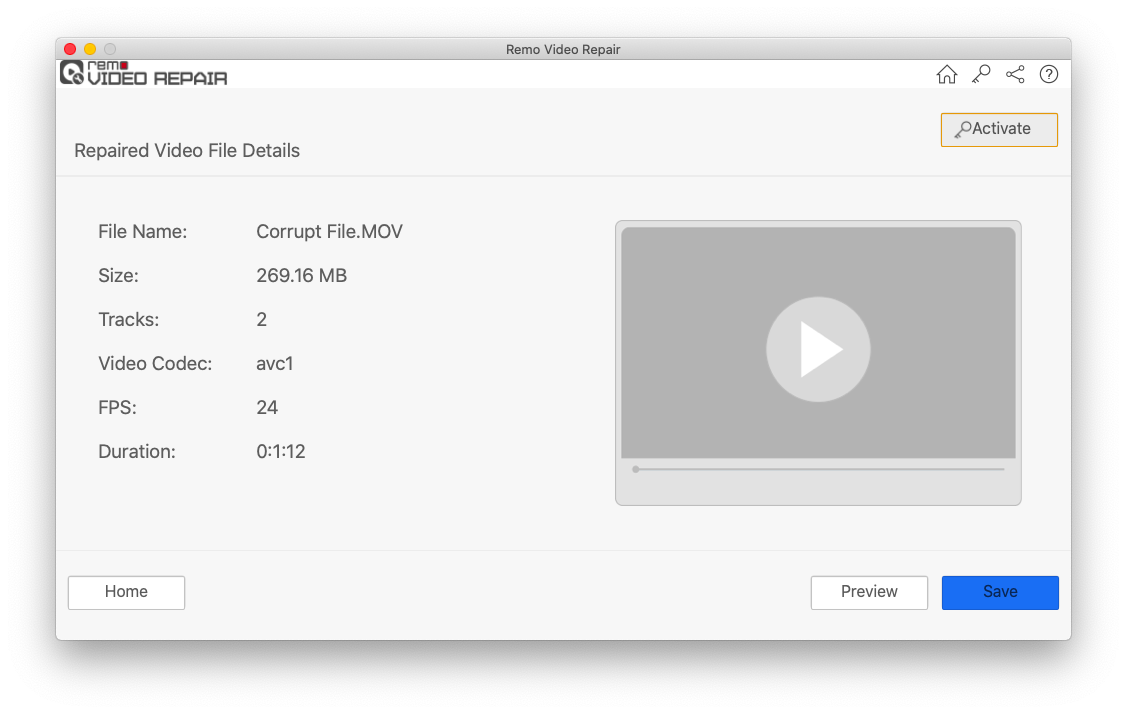
Notiz: Wählen Sie eine fehlerfreie Datei aus, die dasselbe Format und denselben Codec wie die beschädigte Datei hat.
4. GoPro Studio-Videos können keine Videos importieren
GoPro Studio muss für alle Benutzer ein Tool bieten, mit dem sie ihre Videos verbessern und verbessern können. GoPro Studio, das bei der Videobearbeitung hilft, ist jedoch nicht fehlerfrei. Ein solcher Fehler tritt auf, wenn GoPro keine Videodateien importiert und den Fehler "Datei kann nicht abgespielt werden" auslöst. Die Datei ist möglicherweise beschädigt oder hat ein nicht unterstütztes Format.
Befolgen Sie die unten aufgeführten Schritte, um den GoPro Studio-Fehler zu beheben:
- Stellen Sie sicher, dass das Video, das Sie importieren möchten, auf Ihrer internen Festplatte gespeichert ist
- Überprüfen Sie, ob Ihre Gerätetreiber aktualisiert wurden, und prüfen Sie, ob Ihre Grafikkarten mit GoPro Studio kompatibel sind
- Stellen Sie sicher, dass Sie die Videodatei in Bezug auf das zu importierende Dateiformat in GoPro Studio importieren.
Wenn dies Ihr Problem nicht behebt, versuchen Sie, dieselben 4k-Videos auf dem VLC Media Player abzuspielen, die GoPro Studio nicht importieren konnte. Dadurch wird überprüft, ob ein Problem mit dem Video vorliegt.
Falls das Video in einem anderen Mediaplayer nicht abgespielt werden kann, wird empfohlen, dass Sie es versuchen GoPro video dateien reparieren.
5. Fehler beim GoPro-Export fehlgeschlagen auf dem Mac (Keine Ausgabe des oberen Videos und der Ausgabe des unteren Videos)
Ein fehlgeschlagener Fehler beim GoPro-Export ist ein häufiger Fehler, der normalerweise unter MacOS auftritt. Der Grund für diesen Fehler ist noch unbekannt. Wir haben jedoch festgestellt, dass die Verwendung inkompatibler SD-Karten in GoPro zu diesem Fehler führen kann.
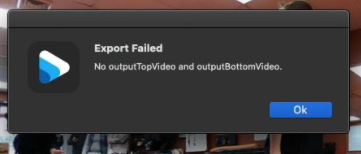
Befolgen Sie die unten aufgeführten Schritte, um diesen Fehler zu beheben:
- Der erste Schritt besteht natürlich darin, zu überprüfen, ob Sie die empfohlenen SD-Karten für GoPro verwenden
- Das Trimmen eines bestimmten Teils des Videos ist eine weitere Option, um diesen Fehler zu beheben. Dazu sollten Sie wissen, welcher Teil des Videos für diesen Exportfehler verantwortlich ist.
Außerdem verlieren Sie beim Trimmen einen Teil der Videodatei. Daher empfehlen wir Ihnen dazu beschädigte videodatei reparieren Verwenden Sie die Remo Video Repair Software, anstatt die Videodatei zuzuschneiden.
6. GoPro Export Fehlercode 30
Der GoPro-Exportfehlercode 30 ähnelt dem vorherigen Fehler. Das Video wird normalerweise bis zu einem bestimmten Punkt exportiert und gibt dann diesen GoPro-Exportfehlercode 30 zurück.
Die Lösung zur Behebung dieses Fehlers bleibt dieselbe wie die Lösung zur vorherigen. Sie müssen das Video an der Stelle zuschneiden, an der der Fehler ausgelöst wird. Hierfür gibt es andere Problemumgehungen GoPro fehlercode 30 auf die Sie sich hier beziehen können.
7. GoPro SD card Error or No SD error
GoPro sagt kein SD fehler ist einer der häufigsten Fehler, bei dem die SD-Karte nicht in der Kamera angezeigt wird. Dieser Fehler tritt bei allen Versionen von GoPro auf. Im Folgenden finden Sie die allgemeinen Problemumgehungen, um diesen Fehler zu beheben:
- Stellen Sie sicher, dass Ihre GoPro auf die neueste Version aktualisiert wurde
- Formatieren Sie die GoPro SD-Karte, um diesen No SD-Fehler zu beheben
Sie fragen sich möglicherweise, ob Sie die SD-Karte formatieren sollen, indem Sie die vorhandenen Daten auf der SD-Karte berücksichtigen. Leider müssen Sie den Fehler beheben, um den Fehler leicht zu beheben. Positiv zu vermerken ist jedoch, dass Sie Ihre verlorenen GoPro-Videodateien mithilfe der Remo-Videowiederherstellungssoftware wiederherstellen können.
8. GoPro-Fehler SD-Karte ist voll
Die SD-Karte, die trotz ausreichend Speicherplatz voll angezeigt wird, ist ein weiterer häufiger GoPro-Fehler. Die Lösung, um dies zu beheben, ist der vollständige Fehler der GoPro SD-Karte wie folgt:
- Überprüfen Sie, ob Ihre GoPro auf dem neuesten Stand ist
- Versuchen Sie, die SD-Karte mit Hilfe von CHKDSK zu reparieren
- Wenn keine der oben genannten Methoden funktioniert, müssen Sie Ihre SD-Karte formatieren, um diesen Fehler zu beheben.
Das Formatieren der SD-Karte führt zu Datenverlust, hilft Ihnen jedoch bei der Behebung des Fehlers
Remo SD-Kartenwiederherstellungssoftware ist der Industriestandard, wenn es darum geht daten von SD karte wiederherstellen mit verschiedenen Fragen. Sei es Ihre 4k-Videos, die mit GoPro aufgenommen wurden, oder die Fotos und wichtigen Dokumente, Remo kann alles blitzschnell wiederherstellen. Laden Sie das Tool jetzt kostenlos herunter und testen Sie es.
9. GoPro steckt im Update-Modus fest
Dies ist ein häufiges Problem in GoPro, wenn Sie versuchen, Ihre GoPro-Firmware zu aktualisieren. Befolgen Sie die unten aufgeführten Schritte, um dieses GoPro-Problem zu beheben:
- Entfernen Sie die SD Karte aus Ihrer Kamera
- Setzen Sie den Akku Ihrer Kamera wieder ein
- Laden Sie das Update auf die SD-Karte herunter und installieren Sie es
Das manuelle Herunterladen des Updates sollte Ihnen helfen, diesen GoPro-Fehler zu beheben. Andernfalls können Sie sich an GoPro wenden, um Unterstützung zu erhalten.
10. Andere GoPro-Probleme:
Abgesehen von all den oben genannten GoPro-Videofehlern gibt es andere häufige Probleme, wie z. B. schnelles Entladen des GoPro-Akkus und Batterieprobleme, die Audioprobleme verursachen. Alle diese Fehler treten hauptsächlich aufgrund der schlechten Handhabung von GoPro-Kameras auf. Es gibt keine besondere Lösung dafür, als euch vorzuschlagen, besser mit eurer Kamera umzugehen.
Letzte Worte:
Dieser Artikel war eine Zusammenstellung verschiedener GoPro-Videofehler und Probleme im Zusammenhang mit der GoPro-Kamera. Wir hoffen, wir konnten das Problem, mit dem Sie konfrontiert sind, beleuchten und Sie in die richtige Richtung führen GoPro video wiedergabefehler reparatur. Lassen Sie uns im Kommentarfeld unten wissen, ob es Ihnen gelungen ist, Ihr Problem mithilfe dieses Artikels zu beheben, oder ob Sie Fragen zur Remo Video Repair Software haben.